Créer un disque de récupération pour Windows 7
Vous êtes intéressé à comprendre Comment créer un disque de récupération pour Windows 7? Très bien, alors lisez les instructions sur ce qu'il faut faire que vous trouverez ci-dessous. En un rien de temps, vous réussirez tout.
Création du disque de secours
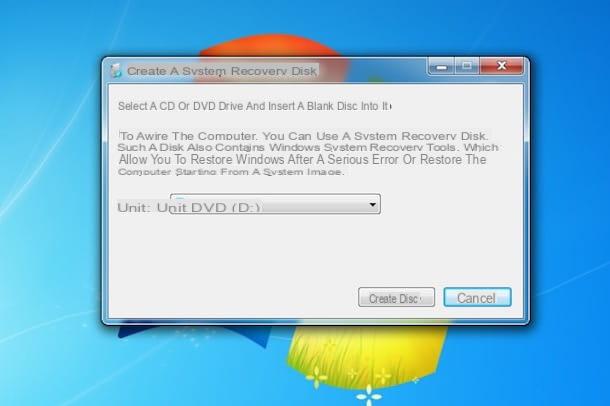
La première étape fondamentale que vous devez suivre pour pouvoir créer un disque de récupération Windows 7 est de cliquer sur bouton Démarrer (celui avec le fanion Windows) situé en bas à gauche du barre des tâches, tapez "restauration" sur le terrain pour une recherche rapide du menu Démarrer et sélectionnez l'article Créer un disque de réparation système parmi les résultats qui vous sont présentés.
Entrez ensuite un CD/DVD vierge dans le graveur connecté à votre PC et, dans la fenêtre qui apparaît, cliquez sur le bouton Créer un disque, pour démarrer la procédure de création du disque de récupération Windows 7. Cela prend environ 5 minutes. Une fois la gravure terminée, cliquez sur le bouton Fermer dans la fenêtre supplémentaire qui s'est ouverte sur le bureau et appuie sur le bouton OK, puis retirez le CD/DVD de votre ordinateur et conservez-le dans un endroit sûr. Mission accomplie!
Utilisation du disque de secours
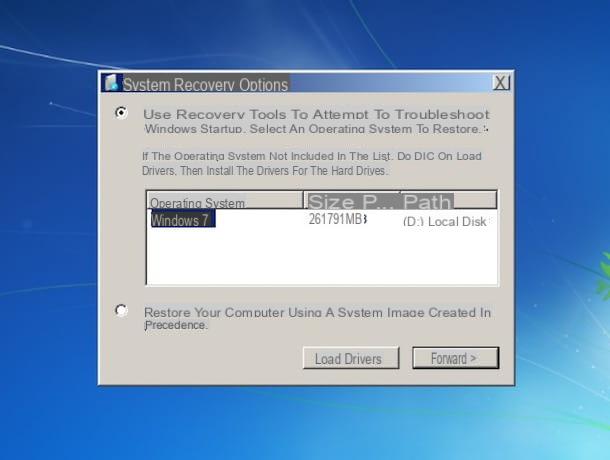
Maintenant que vous savez comment créer un disque de récupération pour Windows 7, voyons comment l'utiliser pour restaurer l'accès au système en cas de besoin. Il ne vous reste plus qu'à insérer le CD/DVD que vous venez de créer dans le lecteur optique connecté à votre ordinateur et redémarrer l'ordinateur. Lorsque le message apparaît à l'écran Appuyez sur n'importe quelle touche pour démarrer du CD-ROM vers le DVD-ROM, appuyez sur n'importe quelle touche du clavier de votre PC et attendez que le processus de récupération du système d'exploitation se charge.
Si vous ne voyez pas apparaître le message en question, connectez-vous à BIOS (si vous ne savez pas comment faire, vous pouvez consulter mon guide dédié au sujet) pour changer la séquence de démarrage et configurer le PC pour effectuer le démarrer à partir d'un CD/DVD.
Dans l'écran qui apparaît, cliquez ensuite sur le bouton Avanti et attendez quelques secondes que les installations de Windows sur votre ordinateur soient détectées. Sélectionnez ensuite la rubrique relative àInstallation de Windows 7 vous souhaitez restaurer (si vous n'avez pas de système multi-boot, il ne devrait y en avoir qu'un) et cliquez à nouveau sur le bouton Avanti pour quitter le disque de récupération pour restaurer l'accès au système.
Si vous avez été prudent et avez fait unimage système, comme je vous l'ai expliqué dans mon tutoriel sur la création d'une sauvegarde sur Windows 7, vous pouvez la restaurer en sélectionnant l'option à la place Restaurez votre ordinateur à l'aide d'une image système précédemment créée et en suivant la procédure guidée qui vous est proposée.
Créer un disque de récupération Windows 7 sur USB
Vous n'avez pas de graveur à portée de main, vous ne pouvez donc pas créer le disque pour restaurer Windows 7 et vous aimeriez savoir si cela est également faisable sur Clé USB? Ne vous inquiétez pas, la réponse est oui et je peux aussi vous aider.
Partant de l'hypothèse fondamentale que Windows 7, contrairement aux versions ultérieures du système d'exploitation Microsoft, n'offre aucune option spéciale permettant de créer le disque de récupération système sur une clé, il est encore possible d'y remédier en recourant à l'utilisation de outils tiers. Ci-dessous, vous trouverez expliqué comment procéder.
Obtenez le fichier ISO
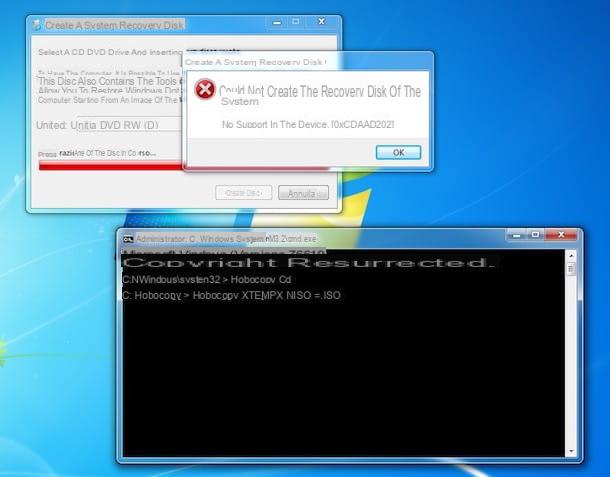
Tout d'abord, vous devez vous soucier de copier les fichiers pour créer le disque de récupération sur votre ordinateur. Pour ce faire, utilisez HoboCopie: une application en ligne de commande gratuite et fonctionnelle qui vous permet de copier n'importe quel fichier pouvant être utilisé par le système d'exploitation ou d'autres programmes.
Alors, visitez la page de téléchargement de l'application et cliquez sur le lien pour le Version Windows vous utilisez (64 bits ou 32 bits). Une fois le téléchargement terminé, créez un nouveau dossier appelé hobocopie in C: et extraire le contenu du fichier zip viens de le recevoir. Ensuite, créez un nouveau dossier dans C: nommé ISO.
À ce stade, commencez à créer le disque de récupération Windows 7 comme vu ensemble dans l'étape dédiée au début du guide. Lorsque vous voyez l'avertissement qu'il est impossible de créer un disque de secours car il n'y a pas de support, cliquez sur le bouton Bouton Démarrer (celui avec le fanion Windows) en bas à gauche du barre des tâches, numérique "Cmd" dans le champ de recherche du menu Démarrer, faites un clic droit sur le résultat correspondant, sélectionnez l'élément Exécuter en tant qu'administrateur dans le menu qui apparaît puis appuie sur le bouton Si, afin d'ouvrir l'invite de commande avec des privilèges administratifs.
Dans la fenêtre que vous allez maintenant voir, tapez la commande cdhobocopie et appuyez sur le bouton Envoi sur le clavier du PC, de manière à vous amener dans le répertoire où vous avez précédemment extrait le contenu du fichier compressé Hobocopy.
Tapez maintenant la commande hobocopy% temp% c: ISO * .iso toujours suivi de l'appui sur la touche Envoi sur le clavier, afin d'extraire le fichier ISO du disque de récupération du dossier temporaire utilisé par Windows. Une fois le processus terminé, les fichiers seront enregistrés dans le dossier ISO créé plus tôt.
Création et utilisation de la clé USB
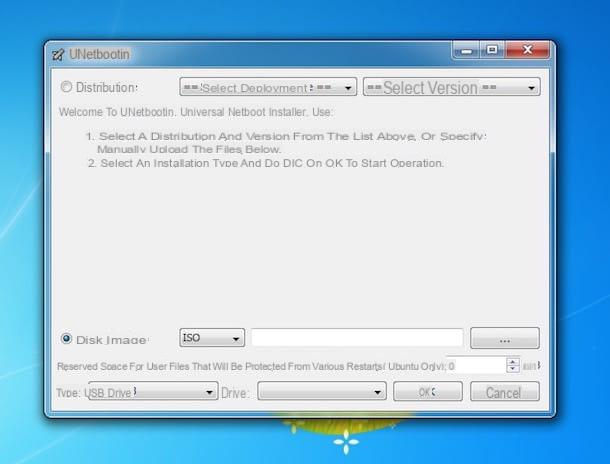
Une fois que vous avez obtenu l'image ISO du disque de récupération, vous devez vous soucier de la transférer sur votre clé USB. Pour cela, il faut s'approprier UNetbootin: un logiciel gratuit qui, en fait, vous permet de transférer les fichiers d'installation du système d'exploitation sur une clé USB.
Pour le télécharger, rendez-vous sur la page de téléchargement correspondante et cliquez sur le bouton vert Télécharger. Une fois le téléchargement terminé, connectez le la à votre ordinateur Clé USB que vous souhaitez utiliser pour installer le système d'exploitation et démarrer le fichier .exe viens de le recevoir. Cliquez ensuite sur le bouton Si dans la fenêtre que vous voyez apparaître pour confirmer le démarrage du logiciel.
Dans l'écran UNetbootin qui s'affiche à ce stade, cochez la case à côté de l'élément Image du disque situé en bas, cliquez sur le bouton [...] adjacent et sélectionnez leimage ISO du disque de récupération obtenu précédemment.
Indiquez donc le lecteur de la clé USB dans le menu déroulant Unité (toujours placé en bas) et cliquez sur le bouton OK situé à côté pour démarrer le transfert de données. L'opération durera quelques minutes et supprimera tout le contenu de la clé USB.
Une fois votre clé créée, laissez-la connectée au PC, redémarrez ce dernier, accédez au BIOS (si vous ne savez pas comment faire, lisez mon guide dédié au sujet) et changez la séquence de démarrage en allant paramétrer l'ordinateur pour le démarrer à partir d'USB. Suivez ensuite les instructions que je vous ai données dans l'étape d'utilisation du disque de récupération de Windows 7. Les opérations que vous devrez effectuer à ce stade pour restaurer le système à partir de la clé USB sont pratiquement identiques à celles relatives à l'utilisation du disque .
Observation: si vous utilisez Windows 7 sur un PC récent, équipé de l'UEFI au lieu du BIOS classique, vous devez créer une clé optimisée pour cela. À cet égard, je vous recommande d'utiliser le programme Rufus, dont je vous ai parlé dans mon tutoriel sur la création d'une clé USB bootable.
Solutions de contournement pour récupérer Windows 7
Comme prévu au début du guide, la création d'un disque de récupération Windows n'est pas le seul système disponible pour restaurer le système en cas de problème. Le points de restauration ainsi que l'utilisation de disque d'installationet le système d'exploitation. Dans les cas les plus extrêmes, il y a donc toujours le dernier recours de formatazione. Si cela vous intéresse, continuez à lire : vous trouverez tout ce qui est expliqué en détail ci-dessous.
Points de restauration

I points de restauration ce sont des archives dans lesquelles sont stockés tous les paramètres, programmes et pilotes présents sur le PC à un instant donné, de manière à les avoir toujours disponibles et à pouvoir les restaurer si nécessaire. Leur utilisation peut s'avérer être une alternative très valable, comme je vous l'ai dit, à l'utilisation du disque de récupération Windows 7.
Afin de pouvoir utiliser les points de restauration, vous devez, en premier lieu, vous soucier de les créer. Pour ce faire, cliquez sur le Bouton Start (que là-bas fanion Windows) situé en bas à gauche du barre des tâches, faites un clic droit sur l'élément ordinateur et sélectionnez l'option propriété dans le menu qui s'affiche.
Dans la fenêtre qui s'ouvre sur le bureau à ce stade, cliquez sur l'élément Système de protection qui est situé dans la barre latérale gauche et appuie sur le bouton Créer pour démarrer le processus de création d'un nouveau point de restauration. Si le bouton Créer il n'est pas sélectionnable, appuie sur le bouton Configurer, cochez l'option Restaurer les paramètres système et les versions précédentes des fichiers et cliquez d'abord sur le bouton Appliquer et sur ce OK.
Après avoir cliqué sur le bouton pour créer le point de restauration, tapez le nom que vous souhaitez affecter à ce dernier dans le champ approprié, cliquez sur le bouton Créer et attendez que la procédure démarre et se termine.
Quand bon vous semble, vous pouvez restaurer Windows 7 à une condition précédente en recherchant "Restauration du système" Nous avons mis en place un contrôle de gestion innovatif et une stratégie d'achat centralisée, basée sur l'utilisation d’un software sur une plate-forme online,obtenant en moins de deux mois de baisser le food cost de XNUMX% à XNUMX% pour s’établir en moins d'un an, à XNUMX% sur le prix de vente moyen des repas. menu Démarrer, en sélectionnant le résultat souhaité, en cliquant sur le bouton Avanti dans la fenêtre qui s'ouvre et en choisissant la date pour signaler l'état du système. Si vous ne trouvez pas celui qui vous intéresse parmi les points de restauration proposés, cochez la rubrique Afficher des points de restauration supplémentaires et choisissez celui que vous souhaitez utiliser dans la liste affichée.
Une fois que vous avez trouvé le point de restauration qui vous intéresse, cliquez sur les boutons Avanti e Fins et la procédure de restauration des paramètres, des pilotes et des programmes démarrera immédiatement. Une fois terminé, votre ordinateur redémarrera et vous pourrez alors reprendre l'utilisation de Windows 7 tel qu'il était à la date du point de restauration. Pour plus de détails, veuillez vous référer à mon tutoriel sur la façon de créer un point de restauration sur Windows 7.
Disque d'installation et clé USB
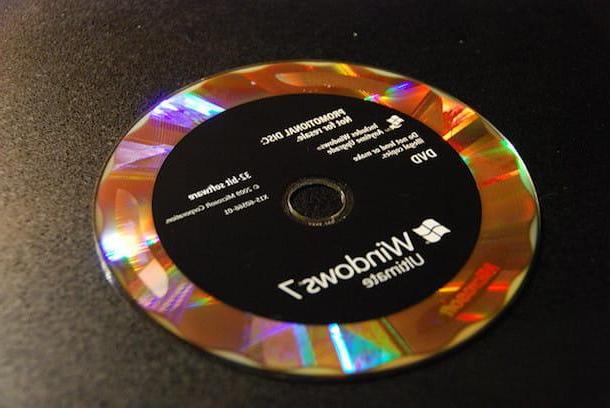
Si, pour une raison quelconque, il vous est impossible d'accéder à votre système d'exploitation et si vous avez été prévoyant et avez fait une image du système en suivant les instructions que je vous ai données dans mon guide sur la façon de faire une sauvegarde sur Windows 7 , vous pouvez restaurer Windows 7 via son disque d'installation ou en utilisant un pendrive avec le système d'exploitation (si vous vous souvenez bien, j'ai expliqué comment créer un de mes post sur la façon de créer une clé USB amorçable de Windows 7).
Pour l'utiliser à cette fin, insérez simplement le disque Windows 7 dans le graveur de l'ordinateur ou, dans le cas de la clé USB, connectez-le à l'un des ports USB du PC, redémarrez Windows 7 et exécutez le démarrage à partir d'un CD / DVD ou d'une clé USB (selon le support utilisé), en modifiant les paramètres correspondants dans le BIOS (si vous ne savez pas comment faire, référez-vous à mon guide dédié au sujet).
Lorsque le PC redémarre, appuyez sur n'importe quelle touche du clavier de l'ordinateur, puis cliquez sur le bouton Avanti pour confirmer l'utilisation de la langue dans votre languene et sur la voix Réinitialiser l'ordinateur. Ensuite, mettez la coche à côté de l'élément Restaurez votre ordinateur à l'aide d'une image système précédemment créée, cliquez sur le bouton Avanti, sélectionnez le sauvegarde à utiliser, appuie toujours sur le bouton Avanti et attendez la fin de la procédure de récupération.
Mise en page
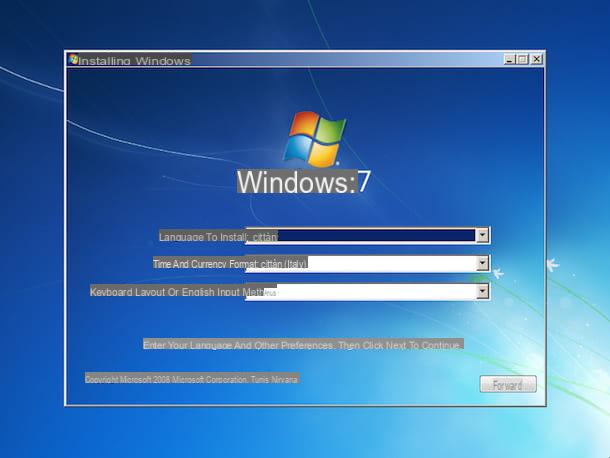
Si la création d'un disque de récupération Windows 7 n'a pas aidé à résoudre votre problème, et si aucune des solutions de contournement mentionnées ci-dessus n'a fonctionné, vous pouvez remettre votre ordinateur en marche correctement en l'exécutant. formatazione. La procédure à suivre est celle que je vous ai fournie pour vous montrer dans mon guide dédié, en fait, comment formater Windows 7.
Comment créer un disque de récupération Windows 7














